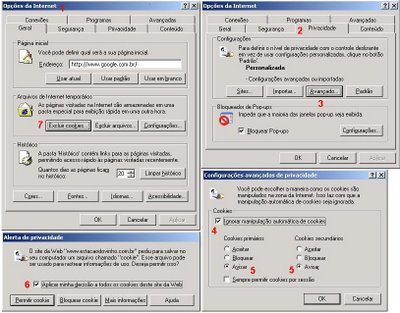GPS - parte 2 - como usar e aprender

Você que aprender a usar o seu GPS ? Veja a figura a cima notará a imagem da capa do livro “Meu Primeiro GPS” que custa R$38,00, que pode ser comprado pela Internet, diretamente da editora Via Natura. http://www.vianatura.com.br/gps.asp. A impressão é de ótima qualidade, em belas cores em bom papel acetinado. Fiz o depósito bancário e o recebi dentro de 5 dias. Essa obra é de autoria de André Gurgel e a recomendo por estar em linguagem simples e ser bem didática. Contém muitas dicas que não estão em nenhum manual da Garmin. O autor toma como base o GPSMap 60CS, e serve para o 60Cx - Aquele "x" indica que existem características inovadoras (como o cartão de memória externo) e o "S", que esse modelo tem também uma bússola e um altímetro barométrico (que é mais preciso).
Nessa figura temos ao fundo, uma imagem de satélite na qual colocamos os pontos e trilhas marcadas com um GPS (em amarelo) e sobre a mesma, mostramos uma parte da imagem da tela do programa MapSource, da Garmin, que é usado para a comunicação entre o GPS da Garmin e o computador, usando um cabo USB, onde vemos um menu e o mapa das Américas e oceanos. Os mapas vendidos em países mais adiantados nessa tecnologia, são geralmente protegidos contra alterações e cópias. Países como os da América do Sul, não possuem mapas atualizados e com detalhes. Para sorte nossa foi criado o Projeto Tracksource, com o intuito de construir mapas vetoriais do Brasil, para uso em aparelhos GPS da Garmin. O projeto surgiu porque os mapas fornecidos pela Garmin, no Brasil, são de baixa qualidade. Não tem detalhes internos das cidades, mostram sòmente uma parte das rodovias federais e estaduais, e há muitos problemas de precisão nos traçados e posicionamento.
Quanto custa? Como surgiu? Onde eu encontro?
Os mapas do Projeto são mantidos por voluntários e são distribuídos gratuitamente no site www.tracksource.org.br/ (na seção de Downloads) onde não é necessário cadastro ou registro. Como as contribuições são voluntárias, a qualidade dos mapas para cada região, cidade ou estado varia de acordo com o número de voluntários trabalhando na área em questão, disponibilidade de tempo e recursos de cada voluntário. Para melhorar a qualidade dos mapas de seu interesse, você pode tornar-se um colaborador voluntário desse projeto, pois poderá conhecer melhor que ninguém certos locais e regiões, como é o meu caso que nasci e me criei em Jaguarão-RS e lá trabalhei como engenheiro agrônomo e agrimensor por mais de 27 anos.
Os sites do projeto lhe darão ensinamentos de como usar, obter e criar ou atualizar mapas para os GPS da Garmin.
Na Argentina foi criado um grupo similar denominado MAPEAR, que também cria e distribui mapas gratuitos, mas que exige registro até para abrir as páginas do site www.proyectomapear.com.ar.
Usando um GPS pela Primeira Vez
1.- Escolha e compra do GPS. Recomendo o GPSMap 60CSx, da Garmin, com tela colorida.
* Compre 2 pilhas AA alcalinas, de reserva, ou as recarregáveis (caso disponha de carregador e tempo para dar uma carga completa). Existe um carregador veicular com tomada USB que permite poupar as pilhas, quando estiver viajando de automóvel.
* O “S” quer dizer que esse modelo de gps possui bússola digital e altímetro barométrico, importantes para quem precisa de medidas mais precisas na altitude (em esportes como asa delta, montanhismo). Caso contrário terá que obter esses valores da sua posição em relação aos satélites.
* O “x” indica que existem características inovadoras, como o Cartão de memória MicroSD de 64 KB e que bode ser trocado para valores maiores.
* O mais importante é que esse modelo já incorpora os novos receptores GPS SiRF, de alta sensibilidade, evitando aquelas perdas de contato com os satélites.
* Para obter mais informações, abra a página da Garmin em Portugal www.garmin.pt e escolha o menu Nos Trilhos. Já no menu Na Estrada, encontraremos aqueles modelos veiculares, os StreetPilot, onde o modelo 7500 é cheio de novidades mas custa us$1600,00.
2.- Ligue o GPS ao ar livre, pois ele não consegue receber os fracos sinais dos satélites quando dentro de edificações, em cavernas ou sob a água. Aguarde a conexão, pois o GPS demora uns 15 minutos, isso apenas quando ligado pela primeira vez. Nas demais vezes, é questão de segundos.
* Para LIGAR o seu GPS, basta apertar o botão LIGA/DESLIGA/ILUMINAÇÃO por aproximadamente 1 segundo. Esse botão está localizado na parte superior, sobre o meio e próximo da antena. OBS.: Não basta uma apertada rápida como aquela que costumamos fazer nos teclados e em calculadoras. E quando ligado, basta uma apertada rápida para acionar o controle da iluminação da tela, alternado-o entre as 3 posições: iluminação média, alta ou desligada. Nesta última, poderemos ver os dados e mapas mostrados na tela, a menos que estejamos no escuro. Tem a vantagem de economizar as pilhas.
* (Opcional) Após ligar o gps, indique mais ou menos a região em que você se encontra, e fará com que o GPS possa selecionais mais rapidamente os satélites visíveis.
Na opção MENU > página Satélite > Nova Localização ENTER > Use Mapa > ENTER
* Caso você use o seu gps preso numa prancheta onde coloca folhas para anotações e mapas, poderá fixar na mesma aquelas pequenas lâmpadas com leds (que custam em torno de R$15,00), usadas para ler livros. Existem outras lanternas com leds, de prender na cabeça, com a finalidade de não ocupar as mãos. São pequeninas e econômicas, e permitem usar o gps com a iluminação desligada.
* Na mesma prancheta poderemos prender o gravador, onde gravaremos as observações sobre os pontos marcados com o gps.
3.- Calibre a bússola, apenas para os modelos com bússola digital (como o GPSMap 60CSx), quando usar o GPS pela primeira vez, também e a cada troca de baterias.
MENU > Bússola > Calibrar Bússola e siga as instruções (segure o aparelho na horizontal e gire-o lentamente duas vezes completas, na mesma direção).
? Pergunta: Trocar as pilhas com ele ligado numa tomada USB evita que que re-calibrar a bússola ?
4.- Configure o GPS para o Brasil:
Menu principal > Definições e aparecerá o menu Definições. Em Unidades (metros, etc), em Sistema (idioma Português), em Hora (24 e Brasília = UTC -3), desligue o ajuste automático de verão, Fuso horário (Outro).
5.- Use seu aparelho na opção GPS Deslig.
* Use a tecla de MENU e escolha a opção de desligar a antena e os circuitos de recepção, quando dentro de casa, evitando que ele fique tentando localizar os satélites. Serve quando estamos configurando-o, ao simular uma navegação, planejar uma viagem, passear por um mapa e calcular distâncias e áreas, descobrir horário do sol e da lua, conectar ao computador ou regular o despertador.
6.- Para os iniciantes: Treinamento e aprendizagem em livros, manuais, apostilas, vídeos, cursos e até em aulas particulares. Em São Paulo e Belo Horizonte existem pessoas que dão aulas particulares, cobrando R$75,00 por hora-aula. Junte alguns amigos e arregace as mangas...
* Caso tenha encomendado algum livro, enquanto ele não chega, poderá iniciar lendo o Manual de Usuário, que acompanha o seu gps. É uma forma de ir familiarizando-se com o seu modelo, uso dos botões, suas telas com menus e mapas. Contem capítulos como: Iniciando, Operações básicas e as 5 páginas principais: Página dos Satélites, do Computador de viagem, Página do Mapa, Página da Bússola e Menu principal, onde encontraremos como fazer as diversas configurações.
* Uma outra forma é baixar por download, na Internet, artigos em pdf, vídeos, ou ler os Forum.
* Visitar as páginas do grupo Tracksource - http://tracksourcebrasil.wikispaces.com/space.menu e http://www.tracksource.org.br e ler os Manuais
* Em www.simeaogomes.blogspot.com encontrará uns breves resumos sobre o GPS, com muitos endereços úteis na Internet.
7.- Baixe programas, e instale-os em seu computador. A ajuda nesses programas é uma ótima fonte de informações sobre seu uso.
* Instale principalmente o programa MapSource, da Garmin, que está no Cd (Trips & Waypoints Manager) que acompanha o seu GPS. Esse programa permite fazer uma cópia de segurança dos dados existentes no seu GPS, bem como enviar novos mapas de fundo, de modo a mostrar mais detalhes da região onde pretende viajar. Esse programa pode ser atualizado com as novas versões encontradas na página da Garmin http://www.garmin.com/support/download_details.jsp?id=209 onde poderá fazer download da atualização para a versão 6.11.5. Ao clicar no executável MapSource_6115.exe será solicitada a indicação do idioma, inclusive o português. Segundo o suporte da Garmin internacional, não é necessário registro do MapSource que está no cd acima citado, para que possamos fazer as atualizações.
* Instale também o programa TrackMacker. Existe uma versão mais completa, a profissional (GTMPRO 4.0) que custa em torno de R$169,00 e acompanha uma chave de hardware ligada numa tomada USB, em vez de senhas de atualização, como era nas versões 3.8 e anteriores. Existe uma versão gratuita: #13.0.163 - GPS TrackMaker® - gtm130.exe / 5,21 MB - Versão gratuita. Atualizado em 23/04/06, em http://www.gpstm.com/downloads.php?lang=port.
* Outros programas gratuitos, como o Sendmap, o Mapdekode e outros, poderão ser usados para aqueles que trabalham com imagens e mapas de fundo.
* Outro programa interessante é o nRoute, da Garmin, que é gratuito e permite usar o gps ligado num computador portátil, de forma a acompanhar a viagem em uma tela maior, inclusive recebendo avisos e mensagens de viva voz. Um bom artigo em inglês, com muitas ilustrações, poderá ser encontrado em http://www.garmin.com/support/collection.jsp?product=999-99999-10.
Os 7 primeiros passos para o uso do GPS
1.- Confira os acessórios tais como pilhas AA em uso e de reserva, medindo as suas cargas. Verifique o carregador de pilhas (para 110/220 v ou solar) e o eliminador de pilhas veicular, cabo USB. Uma lanterna, mapas e material para fazer anotações (sobre os locais e dados que está colhendo com o GPS), uma boa bússola magnética de bolso e outros. No caso de ter mais de um GPS, mantenha-os sincronizados.
2.- Zere o computador de viagem. Funciona como o odômetro ou conta quilômetros dos automóveis, evitando que o GPS siga acumulando dados nos registrados num passeio anterior (distância, médias, velocidade, tempo gasto em movimento e parado e altitudes mínima e máxima). Computador de viagem - Redefinição - selecione marcando os seis primeiros itens - selecione o botão aplicar.
3.- Use o MENU principal - Definições - opção Sistema e informe o tipo de pilha utilizado (Alcalina, NiMh, Lithium Ion)
4.- Use o computador para baixar os mapas de fundo que irá precisar, carregando um ou mais mapas de da região onde pretende viajar e colher dados.
5.- (Opcional) - Planege e marque a rota que pretende seguir, ou seja, os locais e estradas por onde terá que passar.
6.- Ponha o "pé na estrada" (seja por terra, água ou ar), ligue o GPS com as pilhas bem carregadas, e vá marcando alguns pontos que achar importantes, como cruzamentos, locais de abastecimento e conveniências, etc. (Ver próxima postagem - parte 3).
7.- Ao retornar (ou mesmo durante a viagem, caso disponha de um computador portátil para conectar o seu GPS com o cabo USB) e salve todos os pontos e trilhas coletadas. Depois é só usar os programas como o TrackMaker ou o MapSource ou epara melhorar os mapas obtidos.
Algumas dicas: http://www.portalgps.com.br/forum/viewtopic.php?t=77
# - O gps não precisa ficar ligado o tempo todo. Ao desliga-lo as informações (tracks e waypoints) não serão perdidas. Ao ligá-lo novamente ele voltará a gravar aquela linha que mostra o seu deslocamento ou o caminho por onde passou (se estiver setado para tracklog ON).
# - O que você precisa fazer é saber usar a capacidade e o limite de pontos do seu gps. Ajuste-o para método AUTO e intervalo NORMAL, isso já vai economizar pontos sem perder o detalhamento do tracklog.
# - Cuidado para não ultrapassar o limite de pontos. Se passar do limite, dependendo da configuração, ou ele pára de gravar ou começa a gravar sobre os dados mais antigos.
Se você vai levar um notebook, pode ir salvando os dados (pontos marcados ou waypoints, trilhas e rotas), quando estiver perto do limite. Caso contrário o jeito é salvar o tracklog no próprio gps, mas saiba que ao fazer isso o tracklog vai ser simplificado e as informações de velocidade e data serão perdidas. Mas se não tiver outro jeito, observe qual o limite de pontos de trilhas salvas e salve quando estiver perto disso. Assim a simplificação será menos drástica.
# - Na tela TRACKS do seu gps deve ter uma barra que mostra quanto da memória já foi consumido.
# - Você pode registrar por trechos. E pode também registrar por rodovia, por tipo de estrada, etc... Depois é fácil editar tudo no GTM.
# - Quando trabalhando em casa, entre no menu do GPS e desligue temporariamente a comunicação com os satélites, evitando que ele fique procurando-os.
O programa GPS Trackmaker, vulgarmente chamado de GTM (em maiúsculas), foi desenvolvido pelo Odilon Ferreira Junior, de Belo Horizonte-MG e está disponível na página www.gpstm.com.
Possui funções que proporcinam uma grande agilidade na criação de mapas para GPS, e esse autor foi um dos mais importantes motivadores da criação deste grupo.
Perguntas e dúvidas ? Visite o Fórum do TrackSource Brasil em http://www.portalgps.com.br/forum/
Quer saber mais ? Veja os sites já citados ( portalgps, gpstm, Projeto TrackSource e Garmin) www.gpstm.com, www.gpsglobal.com.br. e as dicas do livro "Meu Primeiro GPS".
Numa próxima postagem falarei sobre navegação, uso do GPS e coleta de dados.